手机是我们日常生活中使用频率最高,工作、生活都离不开它,也算是我们生活中的好朋友了。对于安卓手机我使用得比较少,可玩性我觉得会大于iPhone,毕竟他是开源的产品,自定义化比......
2022-04-21 448 iphone iPhone桌面排版
iphone如何导出照片?照片越来越多,内存也越来越少,往往只能通过删除照片来清理手机内存。但是我们可以选择导出照片之后再把手机里的照片删除,这样内存也清了,照片也留着了,岂不是两全其美?很多人还不知道怎么导出苹果手机里的照片,下面智能家小编就教教大家iphone导出照片的方法。
这里向大家推荐使用“爱思助手”,比较好操作。浏览器搜索“爱思助手下载”即可找到下载地址,下载软件即可。
1、安装好爱思助手之后,使用软件时会提示安装iTunes软件,大家按照指示安装就好。
2、用苹果手机数据线把iphone与电脑想连接,选择“信任”此电脑,即可自动连接成功。
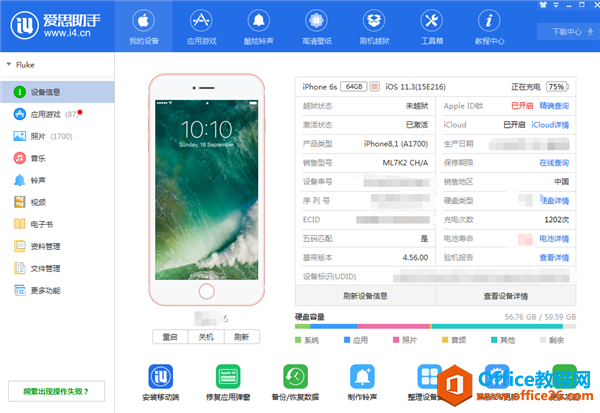
3、点击【照片】,选择需要导出的照片,然后点击【导出】即可。
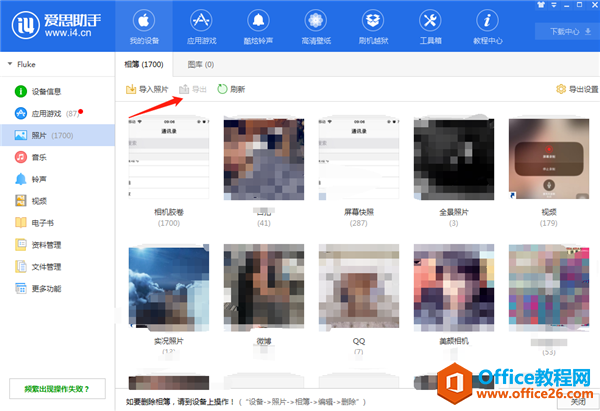
1、首先去APPLE官网下载iCloud 控制面板-适用于Windows系统。
2、下载完成之后按照提示安装即可,此安装程序不会在桌面显示快捷方式,可在控制面板调出“iCoud”。
3、安装iCloud 控制面板时,系统会提示设置上传和下载文件夹路径。
上传文件夹:如果电脑中其他照片想同步到手机,把照片复制到上传文件夹即可,然后到相薄中照片流中查看。
下载文件夹:开启照片流的前提下,相册中的照片会借助无线网络自动同步到电脑中,然后到电脑中设置的下载文件夹查看。
4、如果想借助iCloud实现同步到Windows功能,必须再拍照之前打开照片流功能,如果之前拍的照片没开照片流,安装成功之后是不会同步到电脑中的。
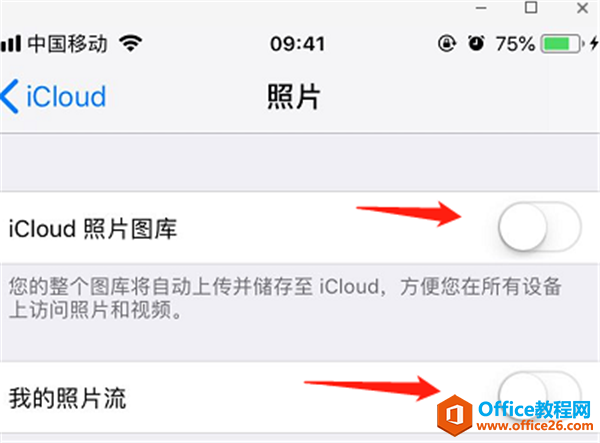
这个方法适用iCloud内存比较大,照片不多的iphone使用。照片量大,建议大家还是使用第一种方法。
这里推荐大家使用百度网盘,因为比较稳定好用。
1、手机下载百度云网盘,登录或者注册一个百度云账号。
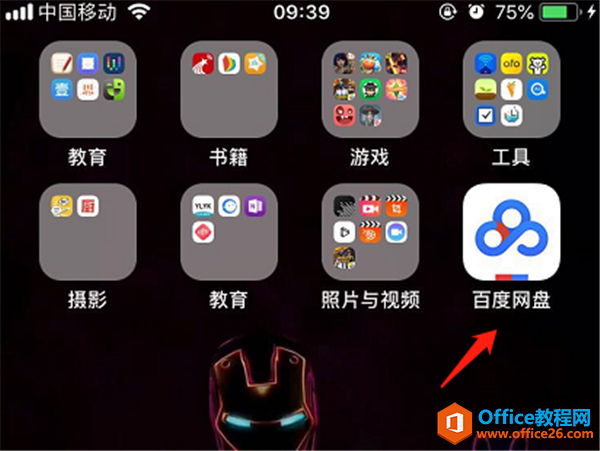
2、点击右上角的【上传】按钮,选择上传照片。
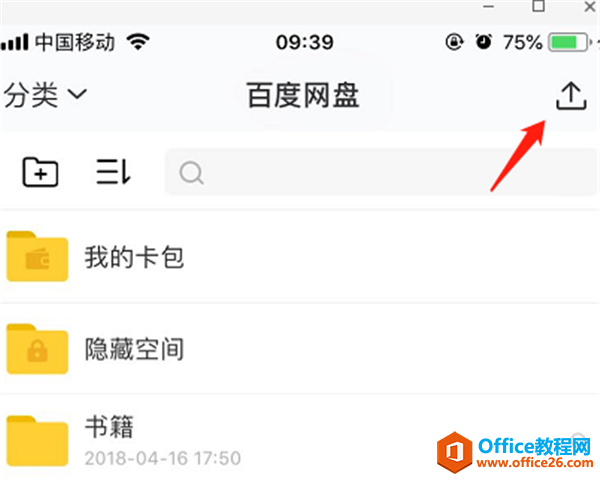
3、选择需要上传的照片,上传即可。之后我们可以登录百度云网盘查看到我们上传的照片。
这个方法适合照片量大的手机,但缺点是需要借助网络才能查看照片,而且上传速度比较慢,比较费时。
标签: iphoneiphone导出照片
相关文章

手机是我们日常生活中使用频率最高,工作、生活都离不开它,也算是我们生活中的好朋友了。对于安卓手机我使用得比较少,可玩性我觉得会大于iPhone,毕竟他是开源的产品,自定义化比......
2022-04-21 448 iphone iPhone桌面排版